人工智能的影響力日益強大,它不僅改變了我們的生活方式,更影響了我們工作的模式。
Microsoft Copilot是一款可以更徹底發揮Microsoft 365應用程式(如Word、Excel、PowerPoint、Outlook、Teams等)功能的AI工具,旨在簡化你的工作流程,幫助你更有效地完成繁複的任務。
微軟為什麼推出Microsoft 365 Copilot?
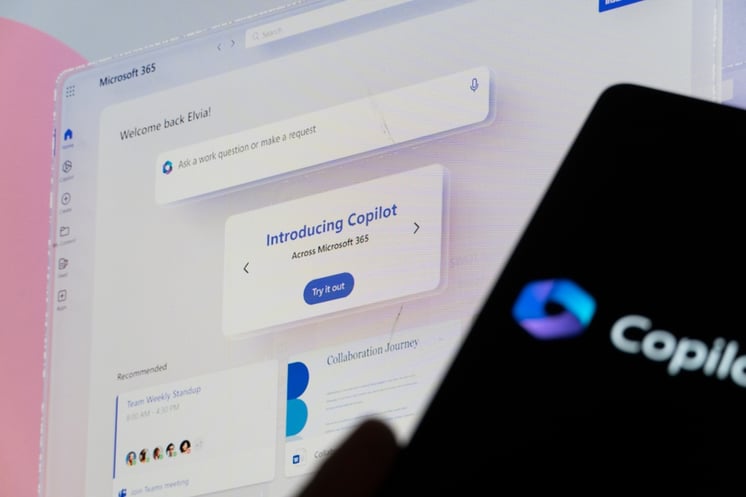
作為領先全球的科技公司之一,Microsoft(微軟)一直專注於提供更高效、更智能的解決方案,讓用家更容易完成工作,Microsoft 365 Copilot便是這樣應運而生。
透過AI的智能分析和學習能力,Copilot有效理解使用者的需求和習慣,提供個性化的工作流程和建議,令工作事半功倍。正如ChatGPT從各個範疇協助人類一樣,重新定義了生活和工作的模式。
如何安裝和使用Microsoft 365 Copilot?
目前,Microsoft 365 Copilot僅供個別客戶進行測試,而尚未開放予大眾下載使用。不過,微軟表示將在未來幾個月內公開Copilot的授權和價格。
當Microsoft 365應用程式(例如Word、Excel、PowerPoint等)安裝Copilot功能後,用戶只需要點擊功能選單內的Copilot圖標,即可啟用Copilot進行編輯、修改和生成內容等等,大大提高創作效率。
如何有效地將Copilot融入你的工作流?
1)在Word的應用
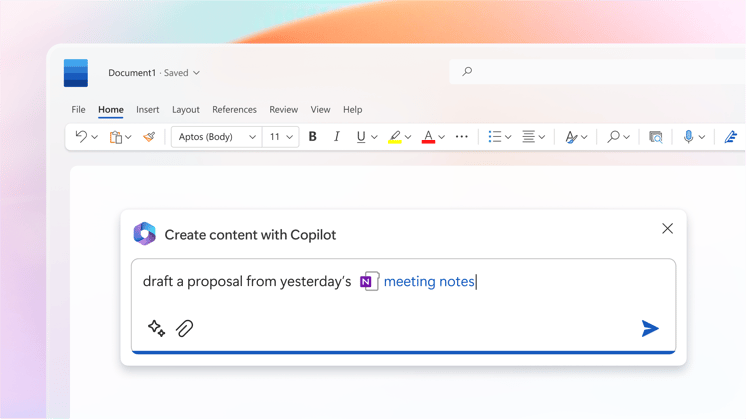
圖片來源:The Official Microsoft Blog
你只需向Microsoft Copilot提出一個主題,它便能夠在向Microsoft Word生成出強大的內容。
例如它可以從互聯網或文獻參考資料,迅速為你生成文檔的初稿,或者根據你的指令添加或整合成新內容。此外,Copilot也能提供有價值的建議,修正句子結構,甚至提升論述的力度。
2)在Excel的應用
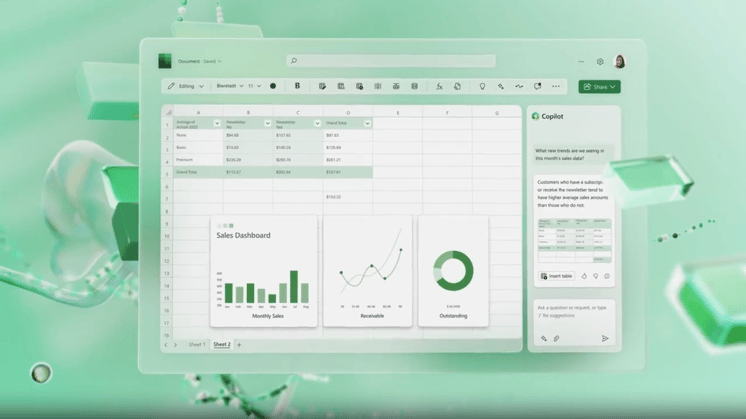
圖片來源:Windows Central
即使面對複雜的數字和試算表(Spreadsheet),你只需輸入指令(Prompt),Copilot便能夠即時解讀數據,並迅速創作視覺化圖表,協助你清晰和簡潔地了解種種本來乏味無聊的數字。
3) 在PowerPoint的應用
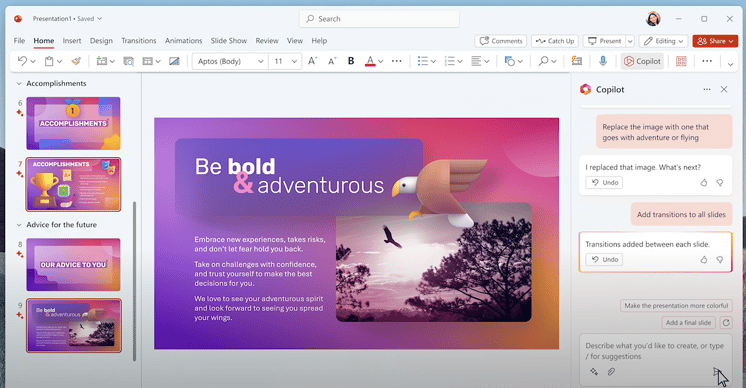
圖片來源:Generative AI
Copilot能夠將你的想法,以文字和圖像轉化成精美的PowerPoint演示文稿,當中還包含完整的講者筆記和文獻引用。此外,用戶亦可藉Copilot簡化長篇的演示文稿,例如從10頁壓縮至精簡的5頁。
4) 在Outlook的應用
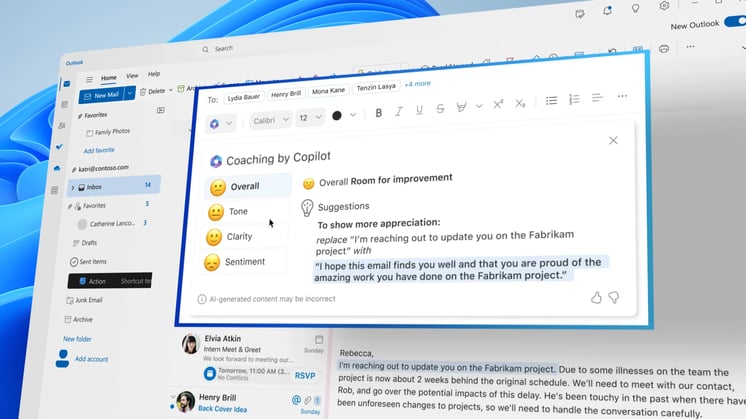
圖片來源:Microsoft
只需在Outlook中點擊「開始Catchup」,Copilot就能夠將你的收件箱整理得井井有條,讓你辨識到需要優先處理的郵件。
它更能簡述每封電郵的內容,並為你撰寫回覆的文稿,節省寶貴的工作時間,讓你更享受於人與人之間的溝通。
企業應該學習和使用Microsoft Copilot嗎?
我們應該對AI保持開放的態度,並以「嘗試和學習」作為長期目標。AI工具(如Microsoft Copilot、ChatGPT等)的出現並不是要取代人類,而是為人類節省時間,讓我們專注於更重要的工作,從而提高我們的生產力。如果你需要有關AI的建議,歡迎聯絡我們的專業團隊,我們很樂意提供幫助。


